Khắc phục lỗi chất lượng âm thanh Airpods đang được nhiều người cần dùng. Airpods nghe bị giật không phải là trường hợp phổ biến ở người dùng. Thường là do lỗi âm thanh, hoặc ở nơi bạn sử dụng có thiết bị gây ra xung điện. Nếu chẳng may bạn đang gặp trường hợp này, đừng quá lo lắng! Hãy tìm hiểu các biện pháp khắc phục hiệu quả và đơn giản trong bài viết dưới đây.
Nguyên nhân dẫn đến Airpods bị lỗi chất lượng âm thanh
Một trong những nguyên nhân (mặc dù không phải là nguyên nhân gốc) cho thấy đó là do tín hiệu kết nối không ổn định; và môi trường có thiết bị gây ra xung điện. Bất cứ khi nào điều đó xảy ra, Airpods sẽ gặp trục trặc trong khi kết nối. Điều đó vô tình khiến bạn đang nghe thì bị giật nhẹ.
Bên cạnh đó, các lỗi âm thanh trên Airpods cũng có thể tạo ra hiện tượng trên. Âm thanh bị rè, ngắt quãng, bên to bên nhỏ; nhỏ tiếng… do lỗi pin cũng có thể tạo ra giật tĩnh điện nhẹ khi sử dụng. Do đó, bạn nên sớm Khắc phục lỗi chất lượng âm thanh Airpods nhanh chóng.

Cách khắc phục lỗi chất lượng âm thanh Airpods hiệu quả
Cách tốt nhất là cố tìm xem có thiết bị điện nào đang hoạt động bất thường hay không; hoặc đơn giản là sử dụng Airpods ở chỗ khác. Ngắt kết nối với các thiết bị không sử dụng; để tín hiệu dần ổn định rồi hãy kết nối sử dụng lại. Hoặc thử khắc phục bằng cách tắt Wi-Fi; khoảng 10 đến 15 phút hãy bật lên và kết nối bình thường sử dụng.
Reset tai nghe Airpods bị lỗi
Reset hay nói cách khác là cài đặt lại cho thiết bị trở lại trạng thái ban đầu. Hầu hết các lỗi cơ bản đều sử dụng cách này để xử lý. Thực hiện theo các bước hướng dẫn như sau:
-
Bước 1: Cho tai nghe vào hộp và mở nắp
-
Bước 2: Ấn giữ nút tròn phí sau trong khoảng 15” cho đến khi đèn LED chuyển từ màu trắng sáng màu đỏ 3 lần rồi buông tay ra.
Sau khi reset xong, hãy nhấn kết nối lại với thiết bị của mình:
-
Bước 1: Bật Bluetooth.
-
Bước 2: Mở nắp hộp Airpods, và để gần thiết bị cần kết nối.
-
Bước 3: Một popup hiển thị trên màn hình.
-
Bước 4: Chọn Connect > Done.
Quên Airpods và kết nối lại khi bị lỗi
Bạn đừng nhầm cách sửa này với reset Airpods nhé! Cách thức này là một phương pháp sửa lỗi đơn giản khác được áp dụng cho Airpods. Chi tiết như sau:
-
Bước 1: Chọn Settings > Bluetooth.
-
Bước 2: Nhấn chọn chữ “i” bên cạnh Airpods.
-
Bước 3: Chọn Forget This Device (Quên Thiết Bị).
-
Bước 4: Đặt Airpods trở lại trong hộp.
-
Bước 5: Nhấn giữ nút ở mặt sau hộp cho đến khi đèn nhấp nháy màu trắng.
-
Bước 6: Đặt Airpods gần iPhone và làm theo hiển thị trên màn hình.
Hai bước cuối giống tương tự như reset Airpods nên mọi người hay nhầm lẫn. Cách xử lý này giúp Airpods khắc phục các lỗi như: tự ngắt kết nối, không nhận sạc, sạc lúc vào lúc không; hoặc âm thanh nhỏ tiếng, bên to bên nhỏ.
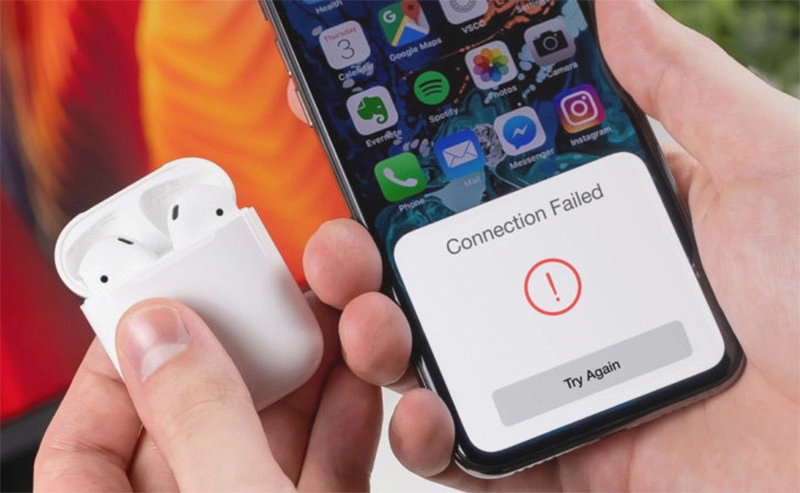
Vệ sinh tai nghe Airpods
Bảo dưỡng, chăm sóc thường xuyên tai nghe là cách tốt nhất để giúp Airpods tránh khỏi các lỗi về âm thanh, hay không nhận sạc. Các chất bản như mồ hôi, bụi bẩn tích tụ lâu ngày trong thời gian sử dụng sẽ là “kẻ thù” gây cản trở quá trình truyền tải âm thanh; hay năng lượng cho thiết bị của bạn. Hãy loại bỏ chúng bằng cách vệ sinh tai nghe Airpods toàn diện ít nhất 1 tháng/ 1 lần. Nếu quá bận rộn với công việc, hãy suy nghĩ đến các dịch vụ vệ sinh Airpods đang có hiện nay để tiết kiệm thời gian; và công sức hơn.
Kiểm tra các cài đặt âm thanh trên iPhone
Airpod bị lỗi mic, bên to bên nhỏ thường do cài đặt âm thanh chưa phù hợp trên các thiết bị đã ghép nối như iPhone. Hãy kiểm tra và khắc phục những sự cố liên quan đến âm lượng trên thiết bị của bạn bằng hướng dẫn sau:
Tắt Giới Hạn Âm Lượng
-
Bước 1: Mở Settings > Chọn Music
-
Bước 2: Kéo xuống dưới cùng, và tắt Sound Check
Tắt Thiết Bị Điều Chỉnh Trên Máy
-
Bước 1: Mở Settings > Music
-
Bước 2: Chọn EQ > Nhấn Tắt
Cập nhật phần mềm Firmware Cho Airpods
Một số lỗi Airpods phát sinh trong quá trình sử dụng là do bạn chưa cập nhật phần mềm tương thích. Để cập nhật phiên bản mới, hãy đặt tai nghe vào hộp sạc > sau đó sạc pin > ghép nối Airpods với thiết bị iOS của bạn. Sau khi thiết lập, phiên bản mới nhất của tai nghe sẽ tự động được tải xuống và cài đặt trên thiết bị iOS của bạn.
Những lưu ý giúp bạn hạn chế tình trạng lỗi chất lượng âm thanh Airpods
Ngoài việc tìm hiểu nguyên nhân, và cách khắc phục; bạn nên bỏ túi những mẹo hay sử dụng Airpods để tránh các lỗi về âm thanh; cụ thể như:
-
Tránh sử dụng Airpods trong môi trường có độ ẩm cao
-
Tránh xa các chất lỏng, hóa chất
-
Không để Airpod bị vô nước
-
Sử dụng cáp sạc chính hãng
-
Sạc nơi có nguồn nhiệt ổn định
-
Nên ngắt kết nối khi không sử dụng
Hoàng Kiều Mobile - Địa chỉ khắc phục lỗi chất lượng âm thanh Airpods
So với nhiều dịch vụ sửa chữa quen thuộc khác, khắc phục lỗi chất lượng âm thanh Airpods có phần đơn giản hơn. Dẫu vậy, bạn không nên vì thế mà trở nên chủ quan trong việc tìm kiếm nơi gửi gắm chiếc Airpods cao cấp của mình. Bởi Airpods phải được sửa chữa tai nghe chất lượng, thao tác tháo lắp phải đảm bảo chuẩn xác thì ban đầu mới được khôi phục trọn vẹn.
